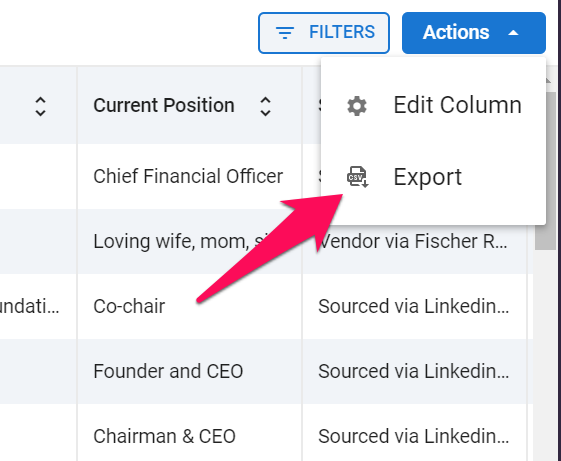Dies kann nur von einem Verwalter durchgeführt werden.
Zeit- und Datumsangaben in Exporten sind alle in der UTC-Zeitzone.
Auf allen Seiten mit Informationstabellen (Liste der Kandidat:innen, Liste der Stellenangebote, Liste der Kontakte, Liste der Organisationen (Kunden/Abteilungen),...) ermöglicht Manatal den Export der in diesen Tabellen enthaltenen Informationen über eine "3-Punkte"-Schaltfläche, die sich auf der rechten Seite des Bildschirms befindet.

Bei der Durchführung eines Exports werden nur die auf dem Bildschirm angezeigten Werte exportiert. Daher ist es, wie im Beispiel unten gezeigt, wichtig, die Spalten, Filter und die Anzahl der Elemente pro Seite so zu bearbeiten, dass sie den Informationen entsprechen, die Sie exportieren möchten.
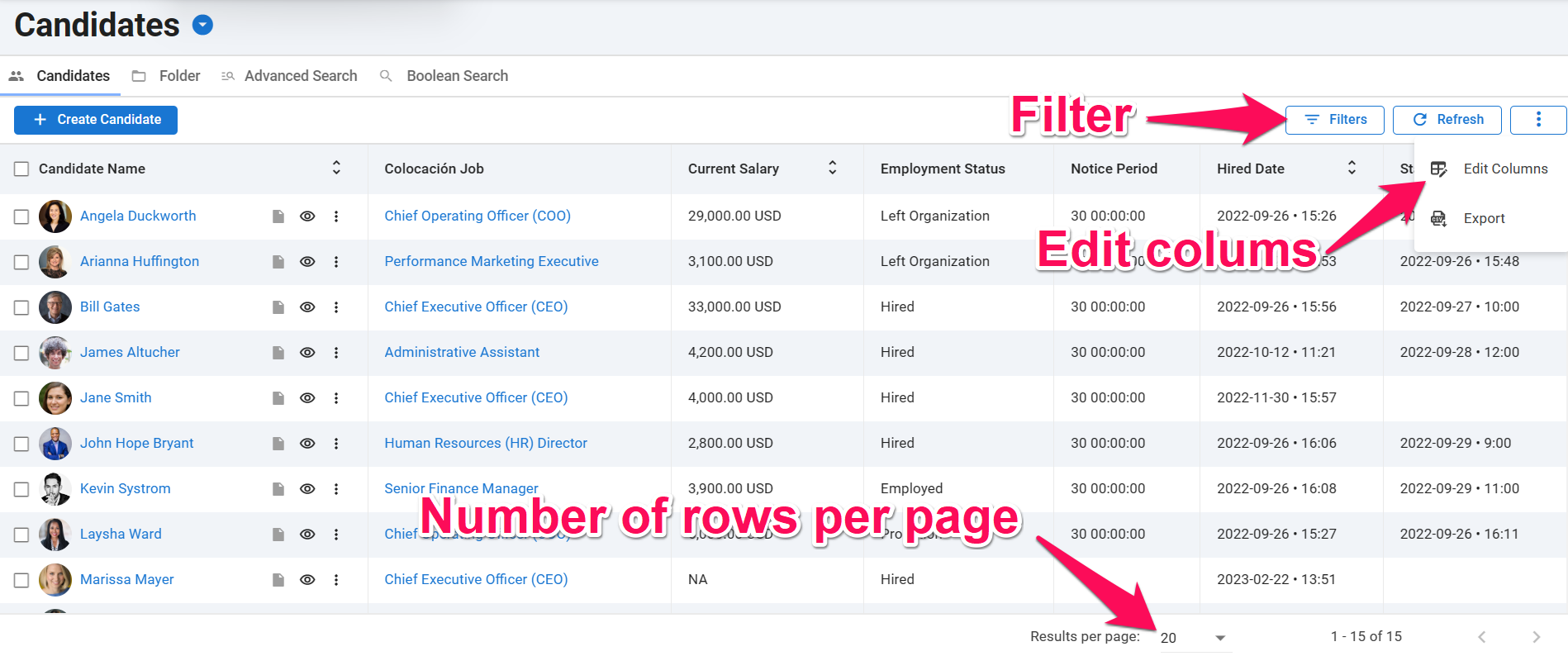
Hier sind die Schritte zum Exportieren von Daten:
-
Klicken Sie auf die "3-Punkte"-Schaltfläche und dann auf "Spalte bearbeiten" im Dropdown-Menü. Fügen Sie die Spalten hinzu oder entfernen Sie sie, die Sie in Ihrem Export einschließen möchten. Weitere Informationen zum Bearbeiten von Spalten finden Sie in diesem Artikel.
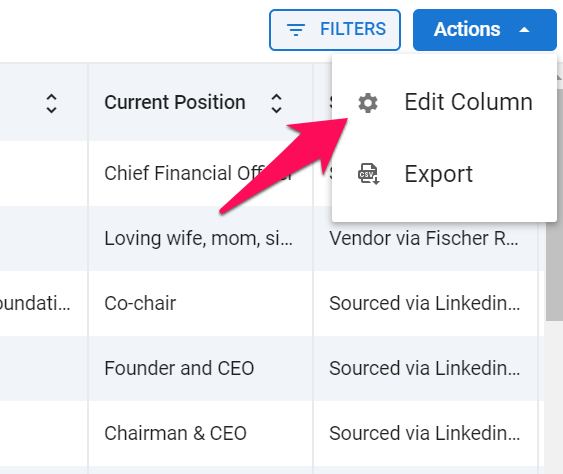
-
Klicken Sie auf "Filter" und passen Sie die Filter an, um den Informationen zu entsprechen, die Sie in Ihrem Export einschließen möchten. Weitere Informationen zum Filtern von Daten finden Sie in diesem Artikel.
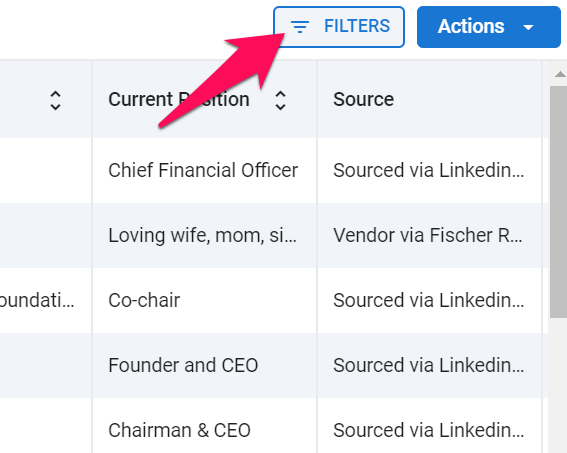
-
Wählen Sie die Anzahl der Elemente aus, die Sie auf der Seite anzeigen möchten. Wenn Sie 100 auswählen, enthält der Export alle 100 auf der Seite angezeigten Elemente.
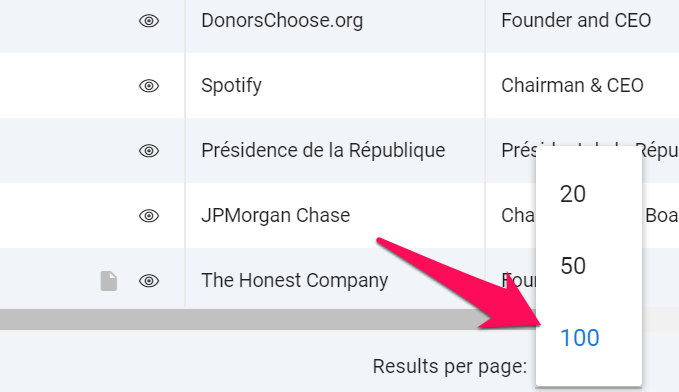
-
Klicken Sie im "3-Punkte"-Dropdown-Menü auf "Exportieren". Eine CSV-Datei mit allen auf dem Bildschirm angezeigten Informationen wird heruntergeladen.